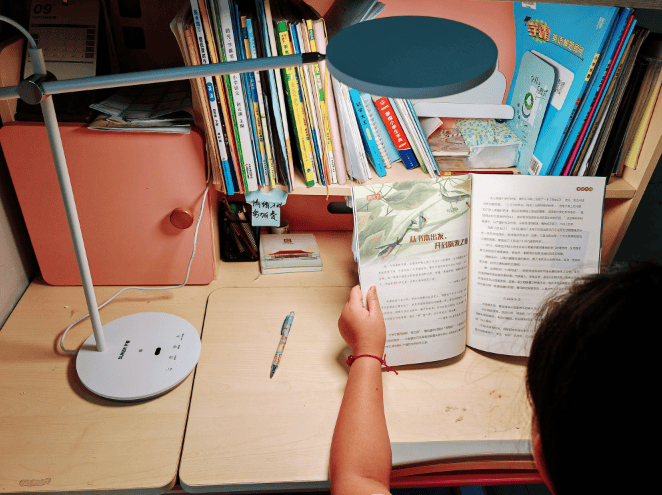本文主要是介绍andorid动画之呼吸效果,希望对大家解决编程问题提供一定的参考价值,需要的开发者们随着小编来一起学习吧!
目录
- 效果图
- 实现
- 方式一 :使用 ObjectAnimator 实现呼吸效果
- 方式二:使用 ValueAnimator 实现呼吸效果
- 总结
在 Android 中实现呼吸效果的动画可以通过多种方式来实现,最常见的方法是使用 ObjectAnimator 和 AnimatorSet。呼吸效果通常指的是一个视图的大小或透明度在一定时间内逐渐增大和减小,模拟出一种呼吸的感觉。
效果图

实现
布局
<TextViewandroid:id="@+id/heart"android:layout_width="100dp"android:layout_height="100dp"android:layout_marginTop="100dp"android:layout_gravity="center"android:background="@android:color/holo_blue_light" />
方式一 :使用 ObjectAnimator 实现呼吸效果
ObjectAnimator 可以用来对视图的属性进行动画操作,比如缩放、透明度等
// 创建缩放动画ObjectAnimator scaleX = ObjectAnimator.ofFloat(binding.heart, "scaleX", 1.0f, 1.2f, 1.0f);ObjectAnimator scaleY = ObjectAnimator.ofFloat(binding.heart, "scaleY", 1.0f, 1.2f, 1.0f);// 创建透明度动画ObjectAnimator alpha = ObjectAnimator.ofFloat(binding.heart, "alpha", 1.0f, 0.8f, 1.0f);// 设置动画持续时间scaleX.setDuration(1000);scaleY.setDuration(1000);alpha.setDuration(1000);// 设置动画重复模式和次数scaleX.setRepeatMode(ObjectAnimator.REVERSE);scaleX.setRepeatCount(ObjectAnimator.INFINITE);scaleY.setRepeatMode(ObjectAnimator.REVERSE);scaleY.setRepeatCount(ObjectAnimator.INFINITE);alpha.setRepeatMode(ObjectAnimator.REVERSE);alpha.setRepeatCount(ObjectAnimator.INFINITE);// 将动画组合在一起AnimatorSet animatorSet = new AnimatorSet();animatorSet.playTogether(scaleX, scaleY, alpha);// 开始动画animatorSet.start();
方式二:使用 ValueAnimator 实现呼吸效果
ValueAnimator 也可以用于实现复杂的动画效果。
// 创建 ValueAnimatorValueAnimator valueAnimator = ValueAnimator.ofFloat(1.0f, 1.2f, 1.0f);valueAnimator.setDuration(1000);valueAnimator.setInterpolator(new LinearInterpolator());valueAnimator.setRepeatMode(ValueAnimator.REVERSE);valueAnimator.setRepeatCount(ValueAnimator.INFINITE);// 添加动画更新监听器valueAnimator.addUpdateListener(new ValueAnimator.AnimatorUpdateListener() {@Overridepublic void onAnimationUpdate(ValueAnimator animation) {float animatedValue = (float) animation.getAnimatedValue();binding.heart.setScaleX(animatedValue);binding.heart.setScaleY(animatedValue);binding.heart.setAlpha(1.0f - (animatedValue - 1.0f) * 0.2f);}});// 开始动画valueAnimator.start();
总结
通过使用 ObjectAnimator、AnimatorSet 或 ValueAnimator,可以轻松实现视图的呼吸效果。这种动画效果可以用于各种场景,比如按钮的点击反馈、加载指示器的动画等。根据具体需求选择合适的动画工具,可以实现更加生动和流畅的用户体验。
这篇关于andorid动画之呼吸效果的文章就介绍到这儿,希望我们推荐的文章对编程师们有所帮助!